Možnosti základní mobility a zabezpečení
Základní mobilita a zabezpečení vám můžou pomoct zabezpečit a spravovat mobilní zařízení, jako jsou iPhony, iPady, Androidy a Telefony s Windows Phone, které používají licencovaní uživatelé Microsoftu 365 ve vaší organizaci. Můžete vytvořit zásady správy mobilních zařízení s nastavením, které vám pomůžou řídit přístup k e-mailům a dokumentům Microsoft 365 vaší organizace pro podporovaná mobilní zařízení a aplikace. Pokud dojde ke ztrátě nebo odcizení zařízení, můžete ho vzdáleně vymazat a odebrat tak citlivé informace organizace.
Podporované operační systémy
Minimální podporované operační systémy pro zařízení podle Základní mobilita a zabezpečení najdete v průvodci Microsoft Intune operačními systémy. Další informace najdete v tématu Intune podporovaných operačních systémů.
Pomocí Základní mobilita a zabezpečení můžete zabezpečit a spravovat následující zařízení.
- iOS
- Android (včetně Samsung Knox)1
- Windows2, 3
1.Po červnu 2020 nemůžou verze Androidu novější než 9 spravovat nastavení hesel s výjimkou zařízení Samsung Knox.
2.Řízení přístupu pro zařízení Windows 8.1 RT je omezené na protokol Exchange ActiveSync.
3.Řízení přístupu pro Windows 10 vyžaduje předplatné, které zahrnuje Microsoft Entra ID P1 nebo P2, a zařízení musí být připojené k Microsoft Entra ID.
Poznámka
Zařízení zaregistrovaná ve starších verzích operačního systému nadále fungují, i když se možnosti můžou bez předchozího upozornění změnit.
Pokud lidé ve vaší organizaci používají mobilní zařízení, která Základní mobilita a zabezpečení nepodporuje, můžete pro tato zařízení zablokovat přístup protokol Exchange ActiveSync aplikací k e-mailu Microsoftu 365, aby byla data vaší organizace lépe zabezpečená. Postup blokování protokol Exchange ActiveSync najdete v tématu Správa nastavení přístupu zařízení v Základní mobilita a zabezpečení.
Řízení přístupu k e-mailům a dokumentům Microsoftu 365
Podporované aplikace pro různé typy mobilních zařízení v následující tabulce vyzve uživatele, aby se zaregistrovali v Základní mobilita a zabezpečení, kde existují nové zásady správy mobilních zařízení, které platí pro zařízení uživatele a uživatel toto zařízení ještě nezaregistroval. Pokud zařízení uživatele nevyhovuje zásadám, v závislosti na tom, jak zásadu nastavíte, může být uživateli zablokován přístup k prostředkům Microsoftu 365 v těchto aplikacích nebo může mít přístup, ale Microsoft 365 hlásí porušení zásad.
| Produkt | iOS | Android |
|---|---|---|
| Exchange protokol Exchange ActiveSync zahrnuje integrovaný e-mail a aplikace třetích stran, jako je TouchDown, které používají protokol Exchange ActiveSync verze 14.1 nebo novější. | Pošta | |
| Aplikace v Microsoft 365 a OneDrive pro firmy | Outlook OneDrive Word Excel PowerPoint |
Na telefonech a tabletech: Outlook OneDrive Word Excel PowerPoint Jenom na telefonech: Microsoft 365 Mobile |
Poznámka
- Podpora pro iOS 10.0 a novější verze zahrnuje zařízení iPhone a iPad.
- Základní zabezpečení a mobilita nepodporují správu zařízení s operačním systémem BlackBerry. Ke správě zařízení s operačním systémem BlackBerry použijte BlackBerry Business Cloud Services (BBCS) od společnosti BlackBerry. Zařízení Blackberry s operačním systémem Android se podporují jako standardní zařízení s Androidem.
- Pokud uživatelé používají mobilní prohlížeč pro přístup k webům Microsoft 365 SharePoint, dokumentům v Microsoftu 365 na webu nebo e-mailu v Outlook Web App, nebudou vyzváni k registraci a nebudou zablokovaní ani nahlášeni kvůli porušení zásad.
Následující diagram znázorňuje, co se stane, když se uživatel s novým zařízením přihlásí k aplikaci, která podporuje řízení přístupu pomocí Základní mobilita a zabezpečení. Uživateli se zablokuje přístup k prostředkům Microsoftu 365 v aplikaci, dokud své zařízení neregistruje.
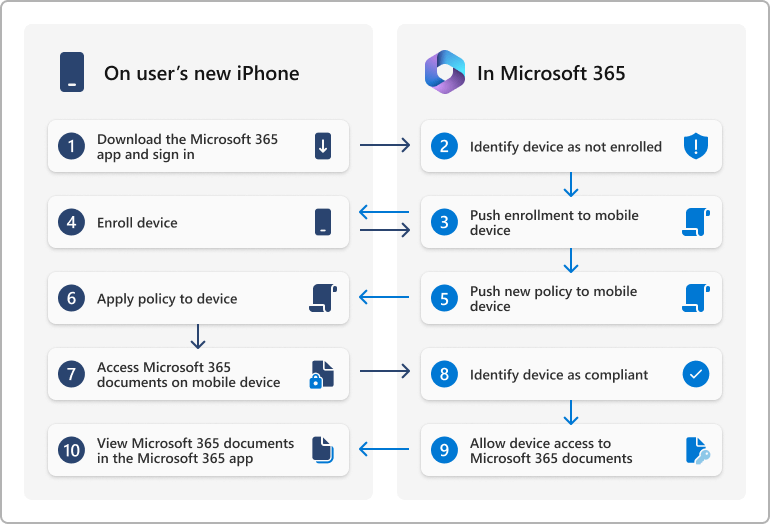
Poznámka
Zásady a pravidla přístupu vytvořená v Základní mobilita a zabezpečení pro Microsoft 365 Business Standard přepíšou zásady protokol Exchange ActiveSync poštovní schránky mobilních zařízení a pravidla přístupu zařízení vytvořená v Centru pro správu Exchange. Po registraci zařízení v Základní mobilita a zabezpečení pro Microsoft 365 Business Standard budou všechny zásady protokol Exchange ActiveSync poštovní schránky mobilního zařízení nebo pravidlo přístupu k zařízení ignorovány. Další informace o protokol Exchange ActiveSync najdete v tématu protokol Exchange ActiveSync v Exchange Online.
Nastavení zásad pro mobilní zařízení
Pokud vytvoříte zásadu blokování přístupu se zapnutým určitým nastavením, uživatelům se zablokuje přístup k prostředkům Microsoftu 365 při použití podporované aplikace, která je uvedená v části Řízení přístupu pro e-maily a dokumenty Microsoftu 365.
Nastavení, která můžou uživatelům blokovat přístup k prostředkům Microsoftu 365, najdete v těchto částech:
Zabezpečení
Šifrování
Prolomené vězení
Spravovaný e-mailový profil
Následující diagram například ukazuje, co se stane, když uživatel s zaregistrovaným zařízením nevyhovuje nastavení zabezpečení v zásadách správy mobilních zařízení, které platí pro jeho zařízení. Uživatel se přihlásí k aplikaci, která podporuje řízení přístupu pomocí Základní mobilita a zabezpečení. Mají zablokovaný přístup k prostředkům Microsoftu 365 v aplikaci, dokud jejich zařízení nebude splňovat nastavení zabezpečení.
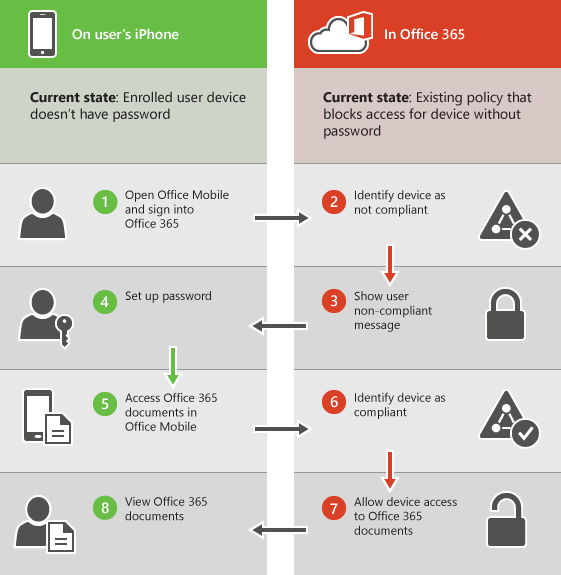
V následujících částech najdete seznam nastavení zásad, které můžete použít k zabezpečení a správě mobilních zařízení, která se připojují k prostředkům organizace Microsoft 365.
Nastavení zabezpečení
| Nastavení názvu | iOS | Android | Samsung Knox |
|---|---|---|---|
| Vyžadovat heslo | Ano | Ne | Ne |
| Zabránit jednoduchému heslu | Ano | Ne | Ne |
| Vyžadovat alfanumerické heslo | Ano | Ne | Ne |
| Minimální délka hesla | Ano | Ano | Ano |
| Počet neúspěšných přihlášení před vymazáním zařízení | Ano | Ano | Ano |
| Počet minut nečinnosti před uzamčením zařízení | Ano | Ne | Ne |
| Vypršení platnosti hesla (dny) | Ano | Ano | Ano |
| Zapamatujte si historii hesel a zabraňte opakovanému použití | Ano | Ano | Ano |
Důležité
Uzamčení zařízení, pokud jsou po tento počet minut neaktivní , už není podporováno pro Android a Samsung Knox.
Nastavení šifrování
| Nastavení názvu | iOS | Android | Samsung Knox |
|---|---|---|---|
| Vyžadování šifrování dat nazařízeních 1 | Ne | Ano | Ano |
1.Se Samsung Knox můžete také vyžadovat šifrování na paměťových kartách.
Nastavení jailbreaku
| Nastavení názvu | iOS | Android | Samsung Knox |
|---|---|---|---|
| Zařízení nemůže mít jailbreak nebo root | Ano | Ano | Ano |
Možnost spravovaného e-mailového profilu
Následující možnost může uživatelům zablokovat přístup k e-mailu Microsoftu 365, pokud používají ručně vytvořený e-mailový profil. Uživatelé na zařízeních s iOSem musí před přístupem ke svému e-mailu odstranit svůj ručně vytvořený e-mailový profil. Po odstranění profilu se na zařízení automaticky vytvoří nový profil. Pokyny k tomu, jak můžou koncoví uživatelé zajistit dodržování předpisů, najdete v tématu Zařízení už má nainstalovaný e-mailový profil.
| Nastavení názvu | iOS | Android | Samsung Knox |
|---|---|---|---|
| Email profil je spravovaný | Ano | Ne | Ne |
Nastavení cloudu
| Nastavení názvu | iOS | Android | Samsung Knox |
|---|---|---|---|
| Vyžadovat šifrované zálohování | Ano | Ne | Ne |
| Blokování cloudového zálohování1 | Ano | Ne | Ne |
| Blokování synchronizace dokumentů1 | Ano | Ne | Ne |
| Blokovat synchronizaci fotek | Ano | Ne | Ne |
| Povolit zálohování Google | Není k dispozici. | Ne | Ano |
| Povolit automatickou synchronizaci účtu Google | Není k dispozici. | Ne | Ano |
1.Aby tato nastavení fungovala, vyžadují zařízení s iOSem pod dohledem.
Nastavení systému
| Nastavení názvu | iOS | Android | Samsung Knox |
|---|---|---|---|
| Blokovat snímek obrazovky | Ano | Ne | Ano |
| Blokování odesílání diagnostických dat ze zařízení | Ano | Ne | Ano |
Nastavení aplikace
| Nastavení názvu | iOS | Android | Samsung Knox |
|---|---|---|---|
| Blokování videokonferencí na zařízení1 | Ano | Ne | Ne |
| Blokování přístupu k úložišti aplikací1 | Ano | Ne | Ano |
| Vyžadovat heslo při přístupu k úložišti aplikací | Ano | Ne | Ne |
1.Aby tato nastavení fungovala, vyžadují zařízení s iOSem pod dohledem.
Nastavení možností zařízení
| Nastavení názvu | iOS | Android | Samsung Knox |
|---|---|---|---|
| Blokování připojení s vyměnitelným úložištěm | Ne | Ne | Ano |
| Blokovat připojení Bluetooth | Ne | Ne | Ano |
Další nastavení
Pomocí rutin PowerShellu security & Compliance můžete nastavit následující další nastavení zásad. Další informace najdete v tématu PowerShell o zabezpečení & dodržování předpisů.
| Nastavení názvu | iOS | Android |
|---|---|---|
| KameraEnabled | Ano | Ano |
| RegionRatings | Ano | Ne |
| MoviesRatings | Ano | Ne |
| TvShowsRating | Ano | Ne |
| AplikaceRatings | Ano | Ne |
| AllowVoiceDialing | Ano | Ne |
| AllowVoiceAssistant | Ano | Ne |
| AllowAssistantWhileLocked | Ano | Ne |
| AllowPassbookWhileLocked | Ano | Ne |
| MaxPasswordGracePeriod | Ano | Ne |
| PasswordQuality | Ne | Ano |
| SystemSecurityTLS | Ano | Ne |
| WLANEnabled | Ne | Ne |
Nastavení podporovaná systémem Windows
Windows 10 zařízení můžete spravovat tak, že je zaregistrujete jako mobilní zařízení. Po nasazení příslušné zásady se uživatelé s Windows 10 zařízeními budou muset zaregistrovat do Základní mobilita a zabezpečení při prvním použití integrované e-mailové aplikace pro přístup k e-mailu Microsoft 365 (vyžaduje Microsoft Entra ID předplatné P1 nebo P2).
Následující nastavení jsou podporovaná pro Windows 10 zařízení zaregistrovaná jako mobilní zařízení. Toto nastavení nezablokuje uživatelům přístup k prostředkům Microsoftu 365.
Nastavení zabezpečení
Vyžadovat alfanumerické heslo
Minimální délka hesla
Počet neúspěšných přihlášení před vymazáním zařízení
Počet minut nečinnosti před uzamčením zařízení
Vypršení platnosti hesla (dny)
Zapamatujte si historii hesel a zabraňte opakovanému použití
Poznámka
Následující nastavení regulující hesla řídí pouze místní účty Windows. Na účty Windows poskytované prostřednictvím připojení k doméně nebo Microsoft Entra ID tato nastavení nemají vliv.
Nastavení systému
Blokovat odesílání diagnostických dat ze zařízení
Další nastavení
Tato další nastavení zásad můžete nastavit pomocí rutin PowerShellu:
AllowConvenienceLogon
UserAccountControlStatus
FirewallStatus
AutoUpdateStatus
AntiVirusStatus
AntiVirusSignatureStatus
SmartScreenEnabled
WorkFoldersSyncUrl
Vzdálené vymazání mobilního zařízení
Pokud dojde ke ztrátě nebo odcizení zařízení, můžete odebrat citlivá data organizace a zabránit přístupu k prostředkům organizace Microsoft 365 vymazáním ze Portál dodržování předpisů Microsoft Purview>Obrazení> datSpráva zařízení. Můžete provést selektivní vymazání, které odebere jenom data organizace, nebo úplné vymazání pro odstranění všech informací ze zařízení a jeho obnovení do továrního nastavení.
Další informace najdete v tématu Vymazání mobilního zařízení v Základní mobilita a zabezpečení.
Související obsah
Přehled Základní mobilita a zabezpečení pro Microsoft 365 (článek)
Vytvoření zásad zabezpečení zařízení v Základní mobilita a zabezpečení (článek)